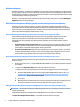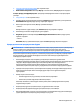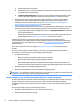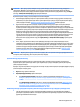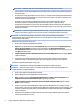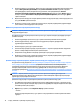Getting started
ЕСКЕРТПЕ: DVD+R DL, DVD-R DL немесе DVD±RW дискілері қолдау көрсетілмеген.
●
Оның орнына жоғары сапалы USB флэш жадын пайдаланып, қалпына келтіру USB флэш жадын
жасауға болады.
●
Егер қалпына келтіру дискілерін жасап жатсаңыз, тек жоғары сапалы дискілерді пайдаланыңыз.
Зақымданған дисктер қабылданбаса, ол жүйе үшін қалыпты нәрсе. Сізге әрекетті қайталау үшін
жаңа бос дискіні салу ұсынылады.
●
Қалпына келтіру дискілер жиынындағы дискілердің саны компьютеріңіздің моделіне
байланысты (әдетте 3-6 DVD дискілері). Қалпына келтіру ақпарат тасушысын жасау
бағдарламасы жиынды жасау үшін қажет бос дискілердің нақты санын айтады
. Егер USB флэш
жадын пайдаланып жатсаңыз, бағдарлама барлық деректерді сақтау үшін қажет дискі өлшемін
айтады (ең кемі 8 ГБ).
ЕСКЕРТПЕ: Қалпына келтіру ақпарат тасушысын жасау – ұзақ процесс. Процестен кез келген
уақытта шыға аласыз. Процесті келесіде іске қосқанда, ол қалдырған жерден жалғасады.
ЕСКЕРТПЕ: Қалпына келтіру ақпарат тасушысын жасау үшін мультимедиа карталарын
пайдаланбаңыз. Жүйе мультимедиа картасынан іске қосылмауы және жүйені қалпына келтіруді
орындай алмауыңыз мүмкін.
Қалпына келтіру дискілерін жасау үшін:
1. Ашық тұрған барлық бағдарламаны жабыңыз.
2. Пуск (бастау) түймешігін басыңыз, Все программы (барлық бағдарламалар), Қауіпсіздік және
қорғау, Recovery Manager (қалыпан келтіру менеджері) және HP Создание носителя
восстановления системы параметрін таңдаңыз. Сұралса, бағдарламаға жалғастыруға рұқсат ету
үшін Да түймесін басыңыз.
3. Создать носитель для восстановления системы на чистых DVD-дисках пәрменін таңдап, Далее
түймесін басыңыз.
4. Экрандағы нұсқауларды орындаңыз. Әр диск жасалған сайын оларды белгілеп (мысалы,
«Қалпына келтіру 1», «Қалпына келтіру 2» деп), дисктерді қауіпсіз жерге сақтап қойыңыз.
Қалпына келтіру USB флэш жадын жасау үшін:
ЕСКЕРТПЕ: Сыйымдылығы кемінде 8 Гб USB флэш жад құралын пайдалану керек.
ЕСКЕРТПЕ: Қалпына келтіру ақпарат тасушысын жасау әрекеті ондағы бүкіл файлдарды жоя
отырып, USB флэш жадын пішімдейді.
1. Ашық тұрған барлық бағдарламаны жабыңыз.
2. USB флэш жадын компьютердің USB портына қосыңыз.
3. Пуск түймешігін басыңыз, Все программы, Безопасность и защита, Recovery Manager және
Создание носителя восстановления системы параметрін таңдаңыз.
4. Создать носитель для восстановления системы на флэш-накопителе USB пәрменін таңдап,
Далее түймесін басыңыз.
5. Ақпарат тасушылар тізімінде USB флэш жадын таңдаңыз. Бағдарлама сізге қалпына келтіру
дискісін жасау үшін қажет бос орынды айтады. USB флэш жадында жеткілікті орын болмаса, тізім
элементі күңгірттеніп көрінеді және үлкенірек USB флэш жадын пайдалануыңыз керек. Далее
түймесін басыңыз.
6. Экрандағы нұсқауларды орындаңыз. Процесс аяқталған кезде, USB жад құрылғысына белгі
қойып, қауіпсіз жерде сақтаңыз.
8 1-тарау Windows 7 жүйесінде жұмысқа кірісу